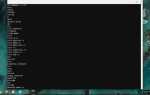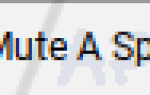Поскольку люди проводят большую часть своего дня перед ноутбуками, фоны рабочего стола служат важной цели создания продуктивной атмосферы. Наличие освежающей картинки, чтобы приветствовать вас каждый раз, когда вы включаете свой ноутбук, действительно может направить вас в правильном направлении. Сегодня мы рассмотрим шаги, которые вы можете выполнить, чтобы настроить фон рабочего стола в Chrome OS.
В Chrome OS есть встроенная галерея обоев с множеством интересных обоев. Чтобы получить доступ к этой галерее, щелкните правой кнопкой мыши (вручную нажав кнопку правой кнопки мыши или касание двумя пальцами на сенсорной панели) на пустом месте на рабочем столе. Появится раскрывающееся меню.

В раскрывающемся меню нажмите Установка обоев. Галерея обоев должна появиться на экране.
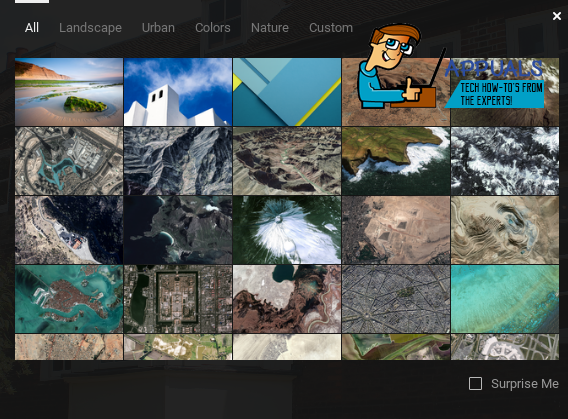
Как видно на верхней панели этой галереи, обои отсортированы по различным категориям. Вы можете нажать на любое из этих изображений, чтобы установить его в качестве обоев. Chrome OS загрузит изображение с высоким разрешением и автоматически установит выбранное изображение в качестве обоев.
Удиви меня
В правом нижнем углу галереи есть флажок Surprise Me. Удивить меня — это функция Chrome OS, которая автоматически меняет фон вашего рабочего стола через равные промежутки времени, выбирая изображение из галереи в случайном порядке. Следовательно, каждый раз, когда вы открываете Chromebook, вы можете надеяться, что вас встретят красивые обои.
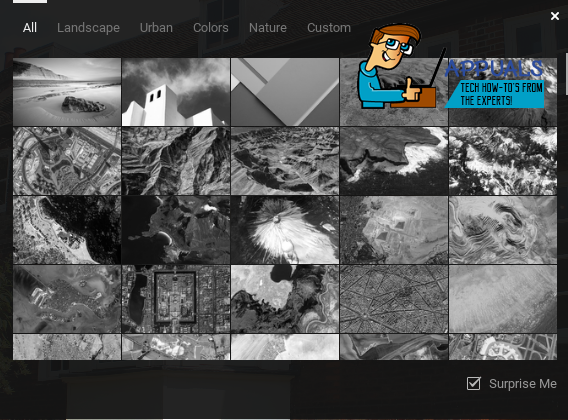
Установка пользовательских обоев
Chrome OS также имеет возможность выбрать обои, которые вы хотите для себя, вне своей галереи обоев. Вы можете сделать это, нажав на изготовленный на заказ с верхней полки галереи.
Примечание. Навигация на «Пользовательский» будет возможна только в том случае, если Сюрприз меня не проверено.
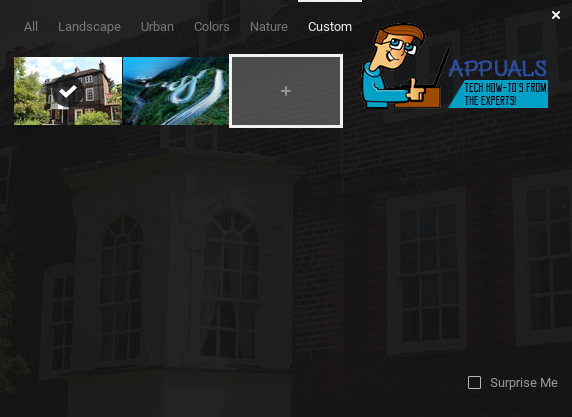
Нажмите на поле со знаком + в центре. Появится всплывающее окно.
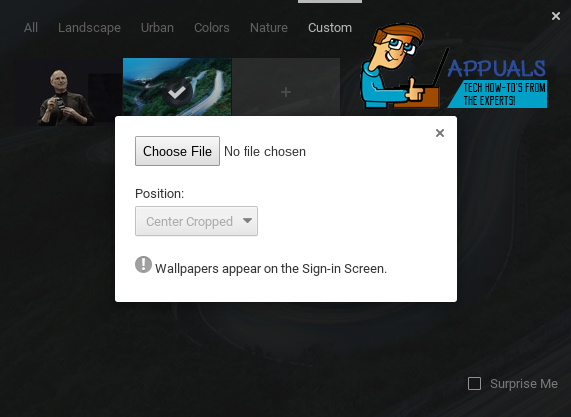
В этом всплывающем окне нажмите на Выберите файл. файлы Приложение откроется, и вам нужно будет перейти к месту изображения, которое вы хотите установить в качестве обоев. Как только изображение выбрано, теперь вы можете выбрать положение ваших обоев. Вы можете опробовать все три варианта из выпадающего меню и посмотреть изменения в фоновом режиме в режиме реального времени.
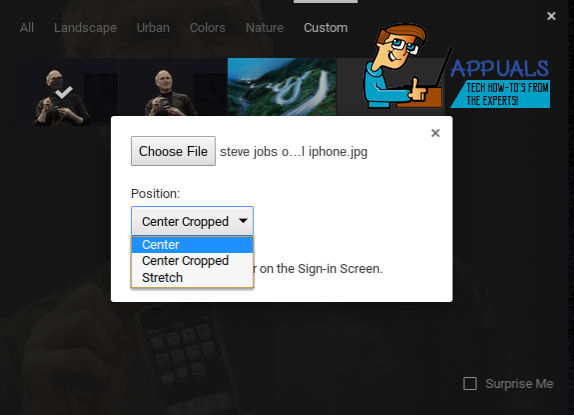
Предупреждение Следует иметь в виду, что эти обои появляются на экране входа в систему, т. Е. Даже до того, как вы введете свой пароль. Следовательно, обои могут видеть все, кто включает ваш Chromebook. Вы можете быть осторожны с этим.
Это оно. Идите вперед и найдите себе потрясающие обои, которые заставляют вас хотеть проводить все это время перед вашим Chromebook.